iphone7plus如何投屏
- 格式:docx
- 大小:959.23 KB
- 文档页数:4
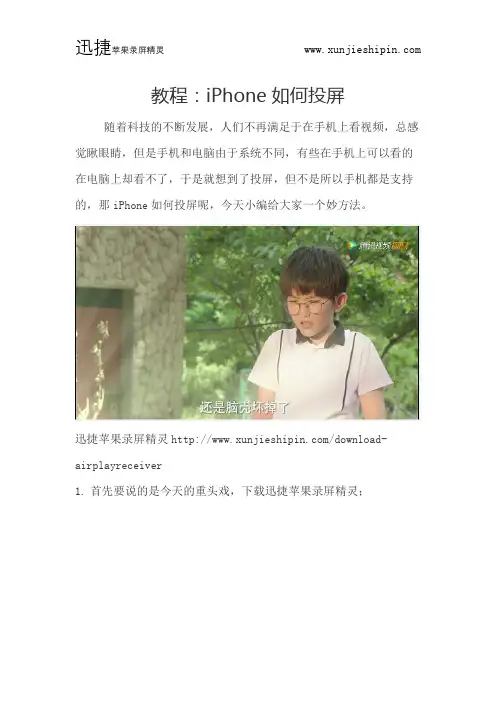
教程:iPhone如何投屏
随着科技的不断发展,人们不再满足于在手机上看视频,总感觉瞅眼睛,但是手机和电脑由于系统不同,有些在手机上可以看的在电脑上却看不了,于是就想到了投屏,但不是所以手机都是支持的,那iPhone如何投屏呢,今天小编给大家一个妙方法。
迅捷苹果录屏精灵
/download-airplayreceiver
1.首先要说的是今天的重头戏,下载迅捷苹果录屏精灵;
2.打开我们已经下载过的投屏软件,首先要先登录,方式有三种,
小编在这里选择的是QQ登录;
3.登陆之后,右上角有设置,点击进去,可以修改视频设置,音频
设置,通用设置以及保存途径;
4.我们一般都要看清自己保存到哪里了,以防最后找不到,可以保
存到桌面,比较好找,小编一直都是这样;
5.接下来就是连接到电脑啦!桌面会弹出一个Windows安全警告系
统,此时我们把两个全部勾选,点击“允许访问”即可;
6.苹果手机用户都知道控制中心在哪里吧!然后点击“AirPlay”,不
同苹果手机系统不一样,所以手机界面也会不同;
7.打开“AirPlay”之后,会出现下图界面,选择一下刚才下载的投
屏软件,(同上一步,不同型号手机对照图),此时就连接镜像了;
8.镜像连接成功就可以直接投屏了,手机上的内容就会出现在电脑
上啦!
以上就是小编给大家分享的iPhone如何投屏的相关知识,有没有帮助到你呢!。
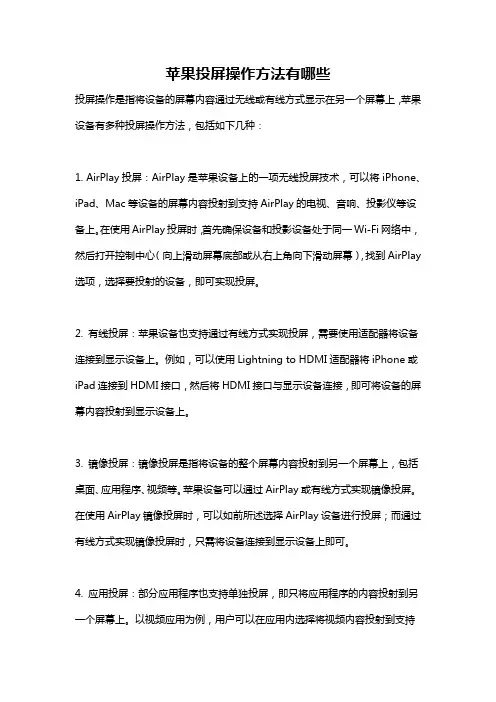
苹果投屏操作方法有哪些投屏操作是指将设备的屏幕内容通过无线或有线方式显示在另一个屏幕上,苹果设备有多种投屏操作方法,包括如下几种:1. AirPlay投屏:AirPlay是苹果设备上的一项无线投屏技术,可以将iPhone、iPad、Mac等设备的屏幕内容投射到支持AirPlay的电视、音响、投影仪等设备上。
在使用AirPlay投屏时,首先确保设备和投影设备处于同一Wi-Fi网络中,然后打开控制中心(向上滑动屏幕底部或从右上角向下滑动屏幕),找到AirPlay 选项,选择要投射的设备,即可实现投屏。
2. 有线投屏:苹果设备也支持通过有线方式实现投屏,需要使用适配器将设备连接到显示设备上。
例如,可以使用Lightning to HDMI适配器将iPhone或iPad连接到HDMI接口,然后将HDMI接口与显示设备连接,即可将设备的屏幕内容投射到显示设备上。
3. 镜像投屏:镜像投屏是指将设备的整个屏幕内容投射到另一个屏幕上,包括桌面、应用程序、视频等。
苹果设备可以通过AirPlay或有线方式实现镜像投屏。
在使用AirPlay镜像投屏时,可以如前所述选择AirPlay设备进行投屏;而通过有线方式实现镜像投屏时,只需将设备连接到显示设备上即可。
4. 应用投屏:部分应用程序也支持单独投屏,即只将应用程序的内容投射到另一个屏幕上。
以视频应用为例,用户可以在应用内选择将视频内容投射到支持AirPlay或有线连接的设备上,而其他应用程序的内容仍然显示在原设备上。
5. 游戏投屏:苹果设备还可以将游戏内容投射到另一个屏幕上,提供更好的游戏体验。
例如,在使用支持AirPlay的电视进行游戏时,可以将游戏内容投射到电视上,通过操控设备上的按钮或手柄进行游戏。
除了上述常见的投屏操作方法外,苹果设备还提供了一些其他功能来增强投屏体验,如显示二维码供其他设备快速连接、支持多屏同时投屏等。
使用这些投屏操作方法,用户可以将苹果设备的屏幕内容轻松地显示在其他设备上,实现更大屏幕和更好体验的需求。
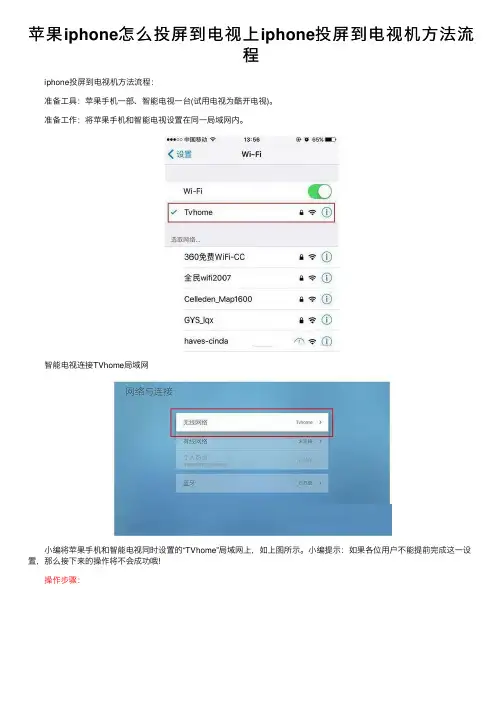
苹果iphone怎么投屏到电视上iphone投屏到电视机⽅法流
程
iphone投屏到电视机⽅法流程:
准备⼯具:苹果⼿机⼀部、智能电视⼀台(试⽤电视为酷开电视)。
准备⼯作:将苹果⼿机和智能电视设置在同⼀局域⽹内。
智能电视连接TVhome局域⽹
⼩编将苹果⼿机和智能电视同时设置的“TVhome”局域⽹上,如上图所⽰。
⼩编提⽰:如果各位⽤户不能提前完成这⼀设置,那么接下来的操作将不会成功哦!
操作步骤:
步骤⼀:开启苹果⼿机,从屏幕底部向上调出“控制界⾯”,选择界⾯中的“AirPlay”选项。
“AirPlay”界⾯搜索电视ID名
步骤⼆:在“AirPlay”选项的界⾯中,查询想要连接的电视设备,点击智能电视ID名即可⾃动进⾏连接。
苹果⼿机连接电视成功
步骤三:苹果⼿机连接智能电视成功之后,苹果⼿机“控制界⾯”的“AirPlay”的位置,将变成酷开电视ID名。
苹果⼿机与电视同屏
提⽰:苹果⼿机除了能与电视投屏,还可以与电视盒⼦产品进⾏投屏,操作步骤是⼀样⼀样的!
苹果⼿机6s和苹果⼿机7等最新苹果⼿机都可以实现以上的操作哦,投屏功能不仅仅适⽤于个⼈⼤屏看多媒体资源,更可以适⽤到教育、婚庆、会议演⽰等等情景中。
拥有智能设备当然要物尽其⽤,让我们⼿中的智能产品为我们带来更多的智能体验吧!。
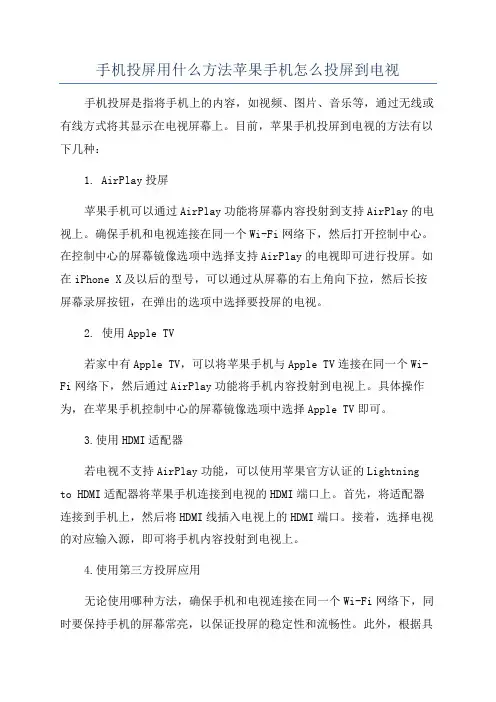
手机投屏用什么方法苹果手机怎么投屏到电视手机投屏是指将手机上的内容,如视频、图片、音乐等,通过无线或有线方式将其显示在电视屏幕上。
目前,苹果手机投屏到电视的方法有以下几种:
1. AirPlay投屏
苹果手机可以通过AirPlay功能将屏幕内容投射到支持AirPlay的电视上。
确保手机和电视连接在同一个Wi-Fi网络下,然后打开控制中心。
在控制中心的屏幕镜像选项中选择支持AirPlay的电视即可进行投屏。
如在iPhone X及以后的型号,可以通过从屏幕的右上角向下拉,然后长按屏幕录屏按钮,在弹出的选项中选择要投屏的电视。
2. 使用Apple TV
若家中有Apple TV,可以将苹果手机与Apple TV连接在同一个Wi-Fi网络下,然后通过AirPlay功能将手机内容投射到电视上。
具体操作为,在苹果手机控制中心的屏幕镜像选项中选择Apple TV即可。
3.使用HDMI适配器
若电视不支持AirPlay功能,可以使用苹果官方认证的Lightning to HDMI适配器将苹果手机连接到电视的HDMI端口上。
首先,将适配器连接到手机上,然后将HDMI线插入电视上的HDMI端口。
接着,选择电视的对应输入源,即可将手机内容投射到电视上。
4.使用第三方投屏应用
无论使用哪种方法,确保手机和电视连接在同一个Wi-Fi网络下,同时要保持手机的屏幕常亮,以保证投屏的稳定性和流畅性。
此外,根据具
体的手机型号和操作系统版本,可能会有一些细微的差别,可以根据具体情况进行操作。
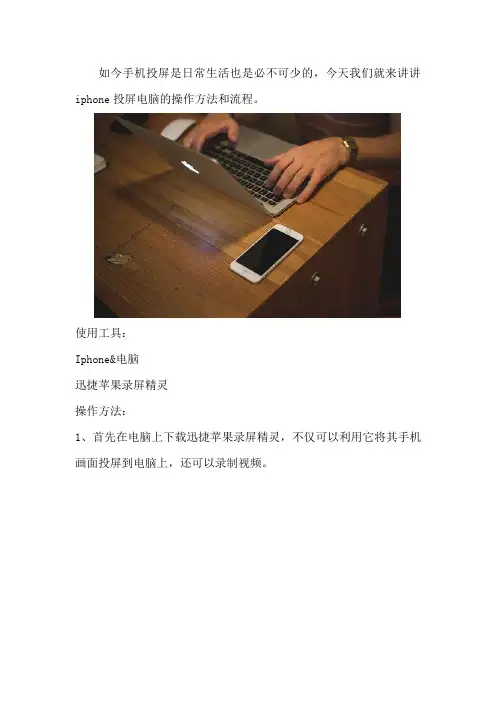
如今手机投屏是日常生活也是必不可少的,今天我们就来讲讲iphone投屏电脑的操作方法和流程。
使用工具:
Iphone&电脑
迅捷苹果录屏精灵
操作方法:
1、首先在电脑上下载迅捷苹果录屏精灵,不仅可以利用它将其手机画面投屏到电脑上,还可以录制视频。
2、调整手机和电脑的网络状态,投屏的时候手机和电脑必须连接同一个wifi,这是尤为重要的一个环节。
3、其次,因为苹果手机自带屏幕镜像功能,所以打开电脑上专用的迅捷苹果录屏精灵,可以更好的协助我们哦!
4、然后可以调整录制视频的一些参数,比如画质和音频的设置,具体参数参考如下,可以自行进项设置优化。
5、在投屏之前,我们最好为了防止C盘的文件堆积,将其视频更换到其它磁盘中,点击更改即可进行更换存储位置。
6、最后,手机上的内容画面就可以在电脑上观看了,即可分享图片视频、玩游戏等,享受大屏幕带来的不同体验。
以上就是iphone投屏电脑的操作步骤,以上的方法操作只适用于苹果手机哦!希望可以帮助到你们。
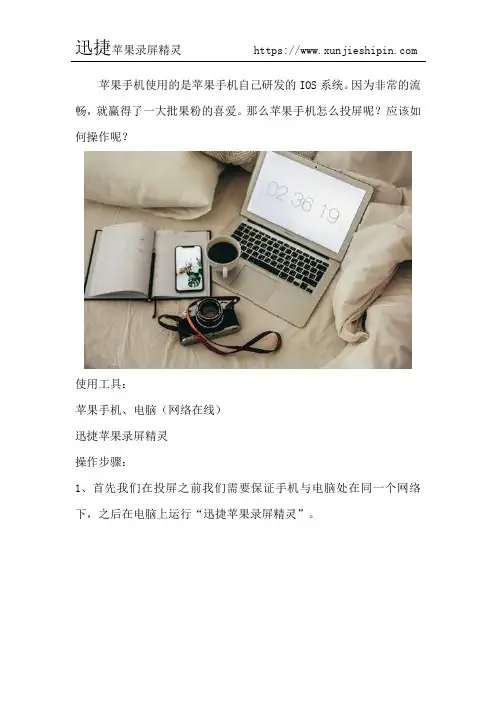
苹果手机使用的是苹果手机自己研发的IOS系统。
因为非常的流畅,就赢得了一大批果粉的喜爱。
那么苹果手机怎么投屏呢?应该如何操作呢?
使用工具:
苹果手机、电脑(网络在线)
迅捷苹果录屏精灵
操作步骤:
1、首先我们在投屏之前我们需要保证手机与电脑处在同一个网络下,之后在电脑上运行“迅捷苹果录屏精灵”。
2、然后在回到手机上,打开手机中的AirPlay功能进入到屏幕镜像中心。
(进入iPhone手机界面,从屏幕的底端向上滑动进入控制中心并选择“AirPlay”。
将镜像功能打开即可成功启动镜像功能并连接手机屏幕),如图所示;
3、在屏幕镜像功能中心的扫描界面上找到电脑同款投屏工具名称-迅捷苹果录屏精灵,并点击选择同款名称进行连接(成功之后就可以进行投屏)!如图所示;
4、投屏成功之后,接下来要操作的是录屏功能,点击软件右上角的“设置”按钮即可进入到手机录屏界面,在录屏界面那种根据自己的需要设置画面、音频来源的参数即可开始录制。
如图所示;
5、镜像连接成功后,手机中的内容就会同步到电脑端了,如果不想投屏录屏了,在手机和电脑端都可以关闭。
6、如果遇到投屏失败或者无法连接成功,请仔细确认手机与电脑是否处在同一网络下面。
此方法仅适合与IOS系统使用,目前无法支持
Android设备哦!
以上就是苹果手机怎么投屏的全部步骤了,不管是投屏电脑还是电视,都会比安卓手机投屏简单很多,不仅可以投屏还支持在线录制视频,简单实用,需要用到的话不妨一试哦!。
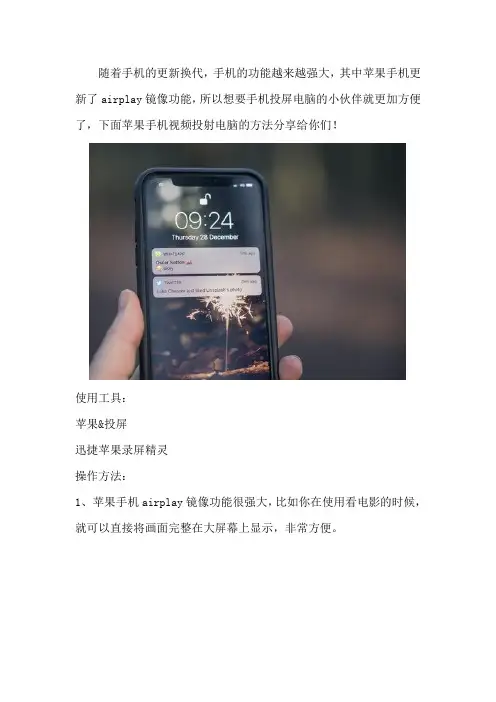
随着手机的更新换代,手机的功能越来越强大,其中苹果手机更新了airplay镜像功能,所以想要手机投屏电脑的小伙伴就更加方便了,下面苹果手机视频投射电脑的方法分享给你们!
使用工具:
苹果&投屏
迅捷苹果录屏精灵
操作方法:
1、苹果手机airplay镜像功能很强大,比如你在使用看电影的时候,就可以直接将画面完整在大屏幕上显示,非常方便。
2、以上我们刚说完airplay镜像功能,所以投屏电脑就简单多了,在电脑上运行一个可以连接手机端的工具即可,比如说迅捷苹果录屏精灵,可以将手机一切活动展现在电脑上。
3、接着比如说我们投屏手机上的视频,另外一点需要注意,手机和电脑一定要连接同一个网络!
4、然后拿起iphone手机,点击设置,进入控制中心,选择airplay 镜像,因为手机和电脑处于同一个网络状态下,所以会显示电脑上的投屏工具名称,选择出现对号即可连接成功。
5、网速如果流畅的话,几秒就可以连接成功,成功之后,只要打开手机上的任何画面,在电脑上都会显示。
以上就是苹果手机视频投射电脑的操作方法,游戏直播、分享图片视频等都是可以实现大屏操作,而且还可以录制视频。
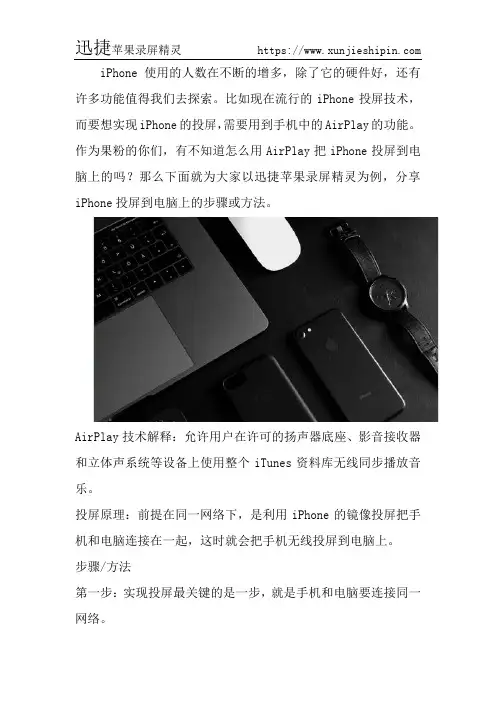
iPhone使用的人数在不断的增多,除了它的硬件好,还有许多功能值得我们去探索。
比如现在流行的iPhone投屏技术,而要想实现iPhone的投屏,需要用到手机中的AirPlay的功能。
作为果粉的你们,有不知道怎么用AirPlay把iPhone投屏到电脑上的吗?那么下面就为大家以迅捷苹果录屏精灵为例,分享iPhone投屏到电脑上的步骤或方法。
AirPlay技术解释:允许用户在许可的扬声器底座、影音接收器和立体声系统等设备上使用整个iTunes资料库无线同步播放音乐。
投屏原理:前提在同一网络下,是利用iPhone的镜像投屏把手机和电脑连接在一起,这时就会把手机无线投屏到电脑上。
步骤/方法
第一步:实现投屏最关键的是一步,就是手机和电脑要连接同一网络。
第二步:需要在电脑上安装第三方投屏软件,也就是迅捷苹果录屏精灵,手机上不需要安装,然后打开该软件的页面如下图所示。
第三步:可以看到该软件上,会有如何将手机投屏到电脑上的操作步骤,不会的话可以根据提示完成投屏。
第四步:接着进入手机的设置的页面中,在控制中心将AirPlay 打开即可进行手机投屏啦!
第五步:连接成功后,就可以看到,手机中的操作会同步到电脑上啦!投屏
以上就是有关iPhone怎么用AirPlay投屏到电脑上的步骤或方法,如果对这项操作还不了解的话,可以自己下载该软件实际操作下。
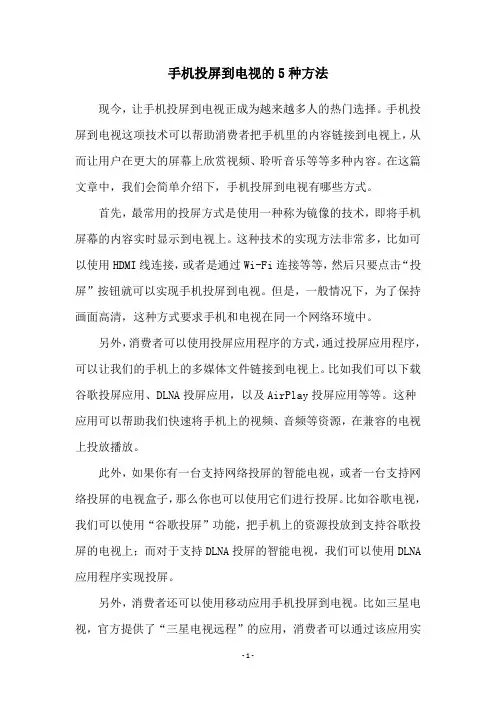
手机投屏到电视的5种方法现今,让手机投屏到电视正成为越来越多人的热门选择。
手机投屏到电视这项技术可以帮助消费者把手机里的内容链接到电视上,从而让用户在更大的屏幕上欣赏视频、聆听音乐等等多种内容。
在这篇文章中,我们会简单介绍下,手机投屏到电视有哪些方式。
首先,最常用的投屏方式是使用一种称为镜像的技术,即将手机屏幕的内容实时显示到电视上。
这种技术的实现方法非常多,比如可以使用HDMI线连接,或者是通过Wi-Fi连接等等,然后只要点击“投屏”按钮就可以实现手机投屏到电视。
但是,一般情况下,为了保持画面高清,这种方式要求手机和电视在同一个网络环境中。
另外,消费者可以使用投屏应用程序的方式,通过投屏应用程序,可以让我们的手机上的多媒体文件链接到电视上。
比如我们可以下载谷歌投屏应用、DLNA投屏应用,以及AirPlay投屏应用等等。
这种应用可以帮助我们快速将手机上的视频、音频等资源,在兼容的电视上投放播放。
此外,如果你有一台支持网络投屏的智能电视,或者一台支持网络投屏的电视盒子,那么你也可以使用它们进行投屏。
比如谷歌电视,我们可以使用“谷歌投屏”功能,把手机上的资源投放到支持谷歌投屏的电视上;而对于支持DLNA投屏的智能电视,我们可以使用DLNA 应用程序实现投屏。
另外,消费者还可以使用移动应用手机投屏到电视。
比如三星电视,官方提供了“三星电视远程”的应用,消费者可以通过该应用实现手机投屏到电视的功能;同样的,LG电视也提供“LG TV Plus”应用,也可以实现投屏;另外,我们还可以使用苹果的AirPlay,为苹果设备提供投屏功能。
最后,消费者可以使用Chromecast、Miracast和Wireless HDMI 等种类繁多的投屏设备,来实现手机投屏到电视的功能。
Chromecast 可以以较低的价格,使用户的智能手机内容能够在任何支持Chromecast的电视上显示;而Miracast可以在支持投屏的手机和电视之间创建一个点对点的局域网,从而实现投屏功能;Wireless HDMI 也是一种投屏设备,用户只需将小巧的外接设备连接到手机和电视,就可以实现投屏。
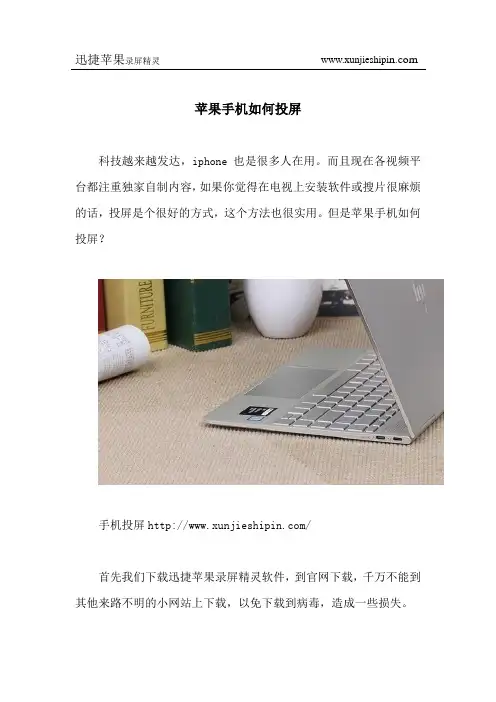
苹果手机如何投屏
科技越来越发达,iphone也是很多人在用。
而且现在各视频平台都注重独家自制内容,如果你觉得在电视上安装软件或搜片很麻烦的话,投屏是个很好的方式,这个方法也很实用。
但是苹果手机如何投屏?
手机投屏/
首先我们下载迅捷苹果录屏精灵软件,到官网下载,千万不能到其他来路不明的小网站上下载,以免下载到病毒,造成一些损失。
下载完点击打开所在的文件夹,然后双击运行安装程序。
双击里面的可执行文件,会跳出安装界面,自定义安装,点击【浏览】,设置文件安装位置。
然后等待安装成功。
方法分享
安装完以后,会自动弹出软件页面,可以根据软件上面的提示有官方教程进行操作。
也可以参考下边简略的方法。
这时候打开你的手机,确保你手机和电脑在同一网络环境下,从手机底部往上滑,调出快捷菜单,点击图标【airplay】
选择“迅捷苹果录屏精灵”,把镜像功能打开,这时候手机画面就和你手机同步显示了。
这时候你可以在手机中看相册,看视频,玩
游戏,等等,画面和音频都是实时同步到电脑的,看着爽多了。
以上就是关于苹果手机如何投屏的相关知识,希望这篇知识可以帮助到你们!。
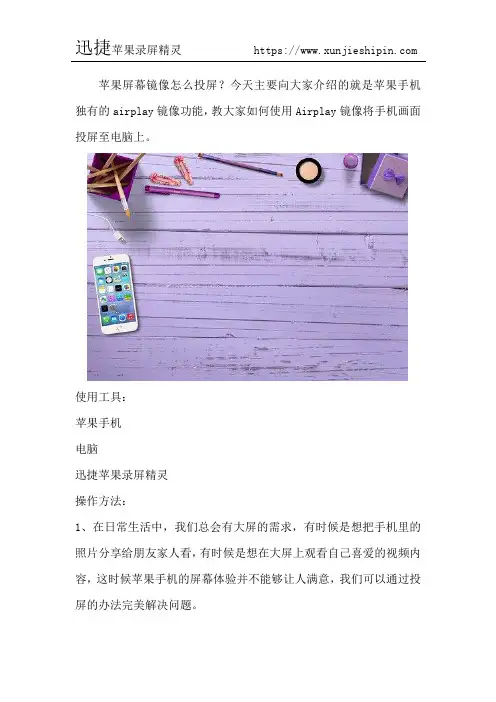
苹果屏幕镜像怎么投屏?今天主要向大家介绍的就是苹果手机独有的airplay镜像功能,教大家如何使用Airplay镜像将手机画面投屏至电脑上。
使用工具:
苹果手机
电脑
迅捷苹果录屏精灵
操作方法:
1、在日常生活中,我们总会有大屏的需求,有时候是想把手机里的照片分享给朋友家人看,有时候是想在大屏上观看自己喜爱的视频内容,这时候苹果手机的屏幕体验并不能够让人满意,我们可以通过投屏的办法完美解决问题。
2、首先,我们得确保你的手机和电脑都是处于都一个WiFi或者热点环境之下,这样我们后面的投屏才可以正常进行。
3、在苹果手机上,用手指从屏幕底端向上滑动,进入控制中心界面,之后点击Airplay镜像,注意在ios11系统上由原来的Airplay改成了屏幕镜像,下面是苹果三种版本的系统打开Airplay镜像的方法。
4、之后我们选择你要投屏的设备名称即可,大约几秒钟即可投屏完成,具体的投屏时间根据当时网络环境的好坏来决定,所以进行投屏时,一定要保证投屏时候的网速要快。
5、下图便是iPhone手机投屏电脑成功之后的效果图。
以上便是利用苹果手机自带的Airplay镜像功能将屏幕投屏至电脑上的全部步骤了,苹果屏幕镜像怎么投屏你看明白了吗?如果感兴趣的话不妨尝试一下。
苹果手机能够受到很多人的欢迎,离不开它的超强系统,在玩游戏的时候少有卡顿的现象,所以买手机就会首选iPhone手机,如果看惯了手机的小屏幕,就想试试大屏幕的视觉体验,如果想把iPhone手机屏幕投屏在电脑上怎么操作呢?
使用工具:
迅捷苹果录屏精灵
方法:
第一步iPhone手机投屏电脑,这里说到的是iPhone手机的镜像功能,但还要借助一款投屏软件,名为迅捷苹果录屏精灵。
在官网上找到这款软件,并下载到电脑端进行安装。
第二步电脑端打开之后,显示需要登录,根据提示进行登录,登陆之后用户的权限有很多。
用网络,接着点击允许访问即可。
第四步必须保证手机和电脑连接在同一个WiFi网络环境下。
第五步手机底部向上滑动,找到控制中心,打开镜像功能连接,电脑上也打开这款软件,此时手机就会出现这款录屏软件,选择连接即可。
第六步静等几秒钟之后,镜像功能就连接成功了,在手机屏幕上的内容就会显示在电脑上,横屏的效果会更好哦!
以上就是iPhone手机投屏电脑的相关回答,希望可以帮到你哦!。
我们先来说说苹果手机投屏的原理,苹果投屏的原理是利用其镜像投屏将手机和电脑连接到一起,然后将手机中的内容无线投屏到电脑上;使用工具:手机、电脑迅捷苹果录屏精灵操作方法:1、首先在手机上下载迅捷苹果录屏精灵,根据安装提示一步步进行安装。
2、此方法仅适用于苹果手机使用哦!使用该iPhone屏幕录制应用,还可以轻松录制iOS设备屏幕,并保存为MP4、AVI、FLV等视频格式。
手机电脑屏幕画面同步显示。
3、首先我们要打开电脑设备以及iPhone手机连接到同一个无线路由器上的同一个WiFi无线网络中,这是苹果手机投屏的重中之重。
4、然后打开iphone手机上的设置,进入控制中心,点击AirPlay功能即可搜索可用的投屏设备,当搜索到可用来投屏的设备后手机移动端会自动进行连接投屏,同时会出现一个和电脑同款的投屏名称,选择即可。
5、不同系统手机找到的方法会有一些不同,找到与电脑使用的投屏名称选择即可,下图是苹果不同版本对应的位置;6、最后镜像连接成功之后,电脑屏幕上就会实时显示手机上面的一切内容,就可以操纵手机,手机图片、视频、手游等都可以在电脑上观看大屏幕了。
如下图所示便是手机邮件的内容展示。
7、如果有的小伙伴想要录制手机投屏的内容,可以点击设置设置录制视频的一些参数,主要围绕画质设置、声音设置、通用设置等必要参数,根据自己的想法选择设置。
8、最后想要结束投屏,不想投屏录屏了,在手机和电脑端都可以进行关闭,手机点击停止镜像即可。
以上就是iphone屏幕镜像投屏到电脑的方法,使用迅捷苹果录屏精灵,即可将手机中的任意图片、音频、视频等文件呈现到电脑端,大屏享受视听盛宴,不需要任何数据线、WiFi即可连接,与家人一起分享照片、视频。
[文档可能无法思考全面,请浏览后下载,另外祝您生活愉快,工作顺利,万事如意!]。
用手机看视频有的时候总会感觉到累,屏幕太小看的不够爽,看时间久了眼睛也会累。
有没有想过将手机投屏到电脑呢?因为电脑屏幕相对于手机比较大,而且现在很多手机画面都可以投屏到电脑,那么如怎么把苹果手机画面投射到电脑屏幕上?
使用工具:
手机、电脑
迅捷苹果录屏精灵
操作方法:
1、首先在电脑上下载迅捷苹果录屏精灵,利用手机中的airplay镜像到电脑。
2、今天讲的主要是苹果手机投屏电脑的方法哦!因为苹果和安卓拥有不同的系统,所以投屏的方法还是有差异的。
3、首先我们要打开电脑以及iPhone手机连接到同一个WiFi无线网络中,这是苹果手机投屏的重中之重。
4、然后打开手机上的设置,进入控制中心,点击AirPlay功能即可搜索可用的投屏设备,当搜索到可用来投屏的设备后手机移动端会自动进行连接投屏,同时会出现一个和电脑同款的投屏名称,选择即可。
5、不同系统手机找到的方法会有一些不同,找到与电脑使用的投屏名称选择即可,下图是苹果不同版本对应的位置;
6、最后镜像连接成功之后,电脑屏幕上就会实时显示手机上面的一切内容,手机图片、视频、手游等都可以在电脑上观看大屏幕了。
如下图所示;
7、如果有的小伙伴想要录制手机投屏的内容,可以点击设置设置录制视频的一些参数,主要围绕画质设置、声音设置、通用设置等必要参数,根据自己的想法选择设置。
8、最后想要结束投屏,不想投屏录屏了,在手机和电脑端都可以进行关闭,手机点击停止镜像即可。
以上就是怎么把苹果手机画面投屏到电脑的方法,使用迅捷苹果录屏精灵,即可将手机中的任意图片、音频、视频等文件呈现到电脑端,大屏享受视听盛宴,不需要任何数据线、WiFi即可连接,与家人一起分享照片、视频。
苹果手机很简单,利用airplay镜像即可投屏电脑,今天给大家介绍的是iphone快速投屏到电脑,一起来看看吧,希望你们喜欢!
使用工具:
手机、电脑
迅捷苹果录屏精灵
操作方法:
第一步、首先我们需要将手机和电脑连接在同一个WiFi网络之中,这是我们投屏成功与否的重要前提条件。
所以在使用投屏功能之前我们必须保证手机与电脑处在同一个网络下。
第二步、之后我们电脑上下载一款苹果手机专用的迅捷苹果录屏精灵,然后根据软件上的安装提示一步步的进行安装。
可以将苹果手机的屏幕高清无损地投放到电脑中,支持电脑操控手机和苹果同屏演示,
第三步、接着我们打开手机,进入手机的控制中心,找到屏幕镜像功能,然后点击打开,进入屏幕镜像界面。
第四步、在屏幕镜像功能中心的扫描界面上找到迅捷苹果录屏精灵这款软件,并点击这款软件进行连接(成功之后就可以进行投屏)!
第五步、连接成功之后,即可手机和电脑即可进行投屏,电脑屏幕上面便会显示手机屏幕的画面了。
第六步,为大家展示了投屏功能,接下来要操作的是录屏功能,点击软件右上角的“设置”按钮即可进入到手机录屏界面,在录屏界面根据自己的需要设置画面、音频来源的参数即可开始录制。
第七步、如果你想结束本次投屏,可以选择关闭电脑上的投屏界面或
者可以选择点击手机屏幕镜像界面中的停止镜像按钮来结束这次投屏。
以上便是iphone快速投屏到电脑的相关内容,使用迅捷苹果录屏精灵不仅可以投屏到电脑,同时也可以在线录制手机内容,更加方便于我们的使用,感谢大家阅读此篇文章!。
因为手机屏幕小的原因,将手机投屏到电脑不失为更好的选择,下面便是今天要分享的iphone7plus如何投屏的详细操作步骤。
使用工具:
苹果手机&电脑
操作方法:
方法/步骤:
1、此操作方式适应于苹果手机投屏到电脑,利用苹果的镜像投屏功能来连接电脑;
2、电脑端运行一个投屏工具——迅捷苹果录屏精灵,长时间投屏需要登录,点击注册/登录即可使用手机验证码或者快捷方式登录;
3、之后将手机和电脑连接同一个wifi或者热点,这是此次投屏最为重要的一步。
4、然后是最重要的一步即连接电脑,此时电脑已经运行了投屏工具,在手机中打开镜像连接会出现相应的名称;
5、等待一会,镜像连接成功之后手机上的王者荣耀画面就会出现在电脑上,这样投屏就成功了,如果想要录屏,提前在设置中修改相关参数。
6、若是想要查看投屏过程录制完成的视频,点击打开路径即可查看我们刚刚录制的视频内容。
以上就是iphone7plus如何投屏的全部步骤,希望可以帮助到你。